Jak drukować z iPhone'a bez AirPrint
Co wiedzieć
- Wyszukaj dedykowane aplikacje do drukarek od producenta dla swojej drukarki bezprzewodowej. Większość je ma, w tym HP, Canon i Lexmark.
- Użyj oprogramowania innych firm, takiego jak Printopia, jako pośrednika na swoim komputerze, jeśli masz starą drukarkę przewodową.
- Wybierz wersje próbne oprogramowania innych firm, a następnie uaktualnij, jeśli działają bezproblemowo.
Urządzenia zgodne z Apple umożliwiają bezproblemową pracę. Na przykład weź dowolne zadanie drukowania. Włącz drukarkę obsługującą AirPrint, a w ciągu kilku sekund możesz wydrukować wszystko ze swojego iPhone'a. Ale co, jeśli nie można znaleźć żadnych drukarek AirPrint? Te obejścia pomogą Ci drukować z dowolnego iPhone'a bez korzystania z AirPrint.
Użyj kompatybilnej aplikacji do drukarki
Niektóre marki drukarek, takie jak HP, Canon i Lexmark, mają dedykowane aplikacje dla systemów iOS i Android, które obsługują drukowanie bezprzewodowe. Zobaczmy, jak to działa z aplikacją HP Smart iOS, podstawową aplikacją do drukowania bezprzewodowego na drukarkach HP z obsługą Wi-Fi. Kroki dla innych aplikacji będą podobne.
Notatka:
Aby drukowanie bezprzewodowe działało, zawsze podłącz telefon iPhone i drukarkę Wi-Fi do tej samej sieci bezprzewodowej.
Pobierz i zainstaluj darmowe Aplikacja HP Smart na iOS ze sklepu Apple Store. Ten artykuł pomocy technicznej HP wyjaśnia jak podłączyć aplikację do drukarki bezprzewodowej. Zarejestruj się i zaloguj, aby założyć konto w HP.
Otwórz dokument, obraz lub dowolny inny plik w aplikacji obsługującej drukowanie.
-
Stuknij w Udział ikonę (kwadrat ze strzałką skierowaną w górę) lub ikonę wielokropka (która zwykle jest Więcej menu), aby wyświetlić Udostępnij arkusz.
W niektórych aplikacjach, takich jak Microsoft Word, Więcej menu wyświetli Wydrukować opcja. Wybranie opcji Drukuj może dać Ci możliwość wyboru AirPrint lub Otwórz w innej aplikacji. Wybierz tę drugą opcję, aby wyświetlić arkusz udostępniania.
Przesuń w poziomie, aby znaleźć aplikację HP Smart. Ewentualnie przejdź w dół arkusza udostępniania i wybierz Drukuj za pomocą HP Smart.
-
Użyj funkcji aplikacji drukarki, aby wyświetlić podgląd, edytować lub przechowywać plik. Gdy wszystko będzie gotowe, wybierz Wydrukować wysłać dokument do druku. Jeśli masz wiele drukarek, wybierz drukarkę, której chcesz użyć.
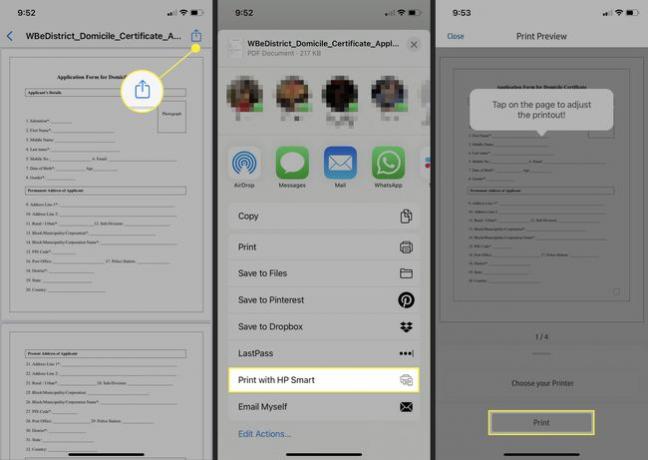
Użyj komputera jako pośrednika dla drukarek przewodowych
Do iPhone'a można podłączyć dowolną starą drukarkę, używając komputera z systemem macOS lub Windows jako mostem. Dla obu systemów operacyjnych dostępne jest specjalne oprogramowanie, które umożliwia wysyłanie dowolnego zadania drukowania bezpośrednio z iPhone'a do dowolnej drukarki bez funkcji AirPrint.
Drukopia to cenione oprogramowanie dla systemu macOS. Pobierz bezpłatną wersję próbną Printopia na MacBooka i sprawdź, czy działa, zanim zdecydujesz się ją kupić.
Rozpakuj plik archiwum i zainstaluj Printopia na macOS.
-
Uruchom Printopia i wykryje drukarki zainstalowane w systemie macOS. Sprawdź, czy udostępnianie drukarek jest domyślnie włączone w Printopii Przegląd szkło.

-
Wszystkie drukarki przewodowe i bezprzewodowe połączone z komputerem Mac są wyświetlane w okienku Drukarki. Wybierz drukarki, które chcesz udostępnić Printopia.

Otwórz aplikację na iPhone'a z dokumentem, który chcesz wydrukować. Stuknij w Udział ikonę i wybierz Wydrukować w arkuszu udostępniania.
-
Wybierz Drukarka (jeśli w systemie Mac jest włączonych wiele drukarek), liczba kopii, które chcesz wydrukować, oraz zakres stron. Następnie wybierz Wydrukować.

-
Printopia przejmuje kontrolę i możesz zobaczyć postęp w Oferty pracy szyba na Printopii.
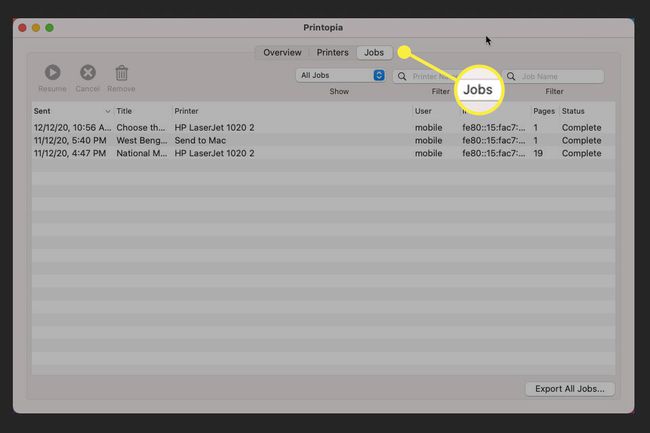
Wskazówka:
Próbować O'Print gdy chcesz użyć komputera z systemem Windows do drukowania z iPhone'a na przewodowej drukarce bez AirPrint. O'Print to „Aktywator AirPrint” dla systemu Windows. Dowolny komputer z systemem Windows podłączony do drukarki przewodowej lub bezprzewodowej może drukować z iPhone'a w locie.
